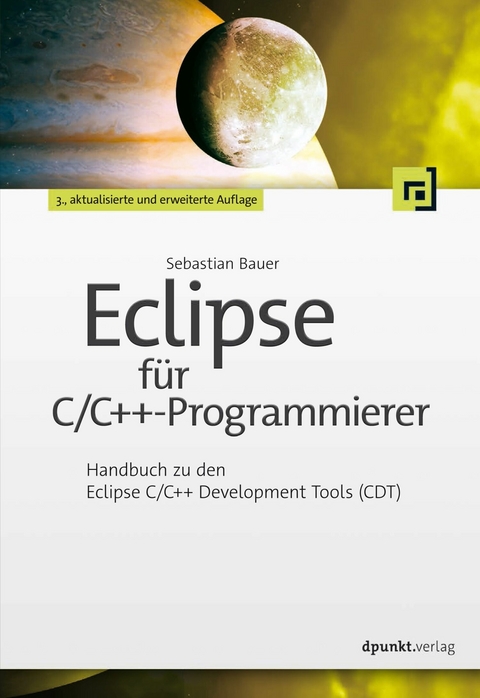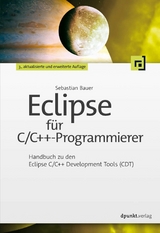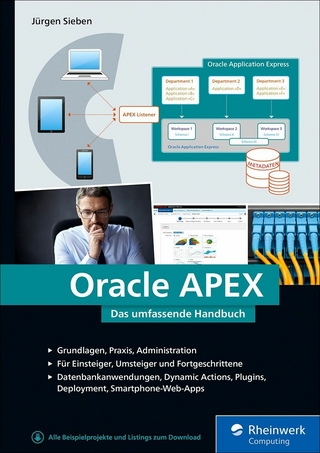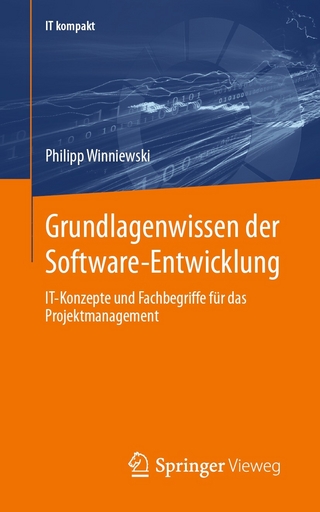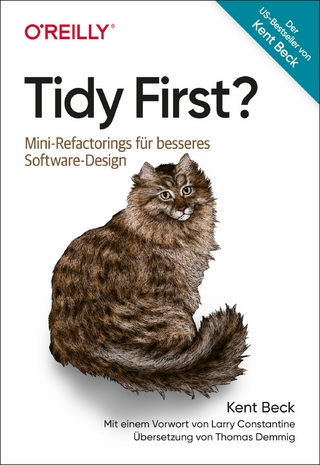Eclipse für C/C++-Programmierer (eBook)
444 Seiten
dpunkt (Verlag)
978-3-86491-786-8 (ISBN)
Sebastian Bauer arbeitet als wissenschaftlicher Mitarbeiter am Klinikum Charité in Berlin. Erste Gehversuche mit Eclipse unternahm er während eines Praktikums bei IBM, das er im Rahmen seines Informatikstudiums durchführte. Seitdem ist ihm Eclipse bei der Softwareentwicklung ein ständiger Begleiter, den er nicht nur im Beruf einzusetzen weiß. In seiner Freizeit betreut er verschiedene Open-Source-Projekte für Amiga-Betriebssysteme. Zudem ist er seit 1999 Mitentwickler aktueller Versionen des Amiga-Betriebssystems. Als Autor veröffentlichte er Artikel über Eclipse und CDT im Amiga Magazin und im Eclipse Magazin.
Sebastian Bauer arbeitet als wissenschaftlicher Mitarbeiter am Klinikum Charité in Berlin. Erste Gehversuche mit Eclipse unternahm er während eines Praktikums bei IBM, das er im Rahmen seines Informatikstudiums durchführte. Seitdem ist ihm Eclipse bei der Softwareentwicklung ein ständiger Begleiter, den er nicht nur im Beruf einzusetzen weiß. In seiner Freizeit betreut er verschiedene Open-Source-Projekte für Amiga-Betriebssysteme. Zudem ist er seit 1999 Mitentwickler aktueller Versionen des Amiga-Betriebssystems. Als Autor veröffentlichte er Artikel über Eclipse und CDT im Amiga Magazin und im Eclipse Magazin.
Vorwort 7
Inhaltsverzeichnis 13
I Einstieg in Eclipse und CDT 23
Installation 25
C- und C++-Compiler 25
Das richtige Eclipse-Archiv finden 26
Installation unter Linux 28
Compiler und Tools 29
Java 29
Eclipse 30
Installation unter Windows 30
Compiler und Tools 30
Java 35
Eclipse 35
Die Eclipse.ini-Datei 36
Willkommen 38
Eclipse erweitern 39
CDT nachträglich installieren 40
Update-Sites 42
Features verwalten 44
Die CDT-Features im Detail 45
Eclipse Marketplace 46
p2 49
Erste Schritte 51
Konzepte des Eclipse-Frameworks 51
Workspace 51
Ressourcen 52
Eclipse-Workbench 52
Menüleiste 52
Werkzeugleiste 53
Statusleiste 54
Editoren und Views 55
Perspektiven 56
Das erste Projekt 58
Eclipse anpassen 58
Vorgehensweise 60
Ein neues Projekt anlegen 60
Die Quelldatei erzeugen 60
Übersetzen 62
Ausführen 64
Programmfehler aufspüren 64
Zusammenfassung und Ausblick 66
Das Eclipse-Hilfesystem 67
Dokumentationsaufbau 67
Hilfefenster 68
Kontextbezogene Hilfe 70
Eclipse über die Tastatur steuern 71
Nützliche Einstellungen 72
Voreinstellungsdialog 72
Hierarchie der Voreinstellungen 73
Allgemeine Workspace-Einstellungen 74
Workspace-Auswahl beim Starten und Beenden 76
Netzwerkeinstellungen 77
Einstellungen für SSH-Client 77
Passwortspeicher 79
Komponenten (de-)aktivieren 79
Die Benutzerschnittstelle anpassen 80
Werkzeug- und Menüleiste anpassen 81
Perspektiven verwalten 84
Tastatursteuerung anpassen 84
Erscheinungsbild 86
Verzeichnislayout auf dem Datenträger 87
Programmverzeichnis 87
Workspace 89
II Entwicklung mit CDT 91
Projekte erstellen und bearbeiten 93
Konzepte von CDT 94
Parser 94
Indexer 94
Piktogramme 95
Kurze Einführung in das Build-System 96
C- oder C++-Projekte erzeugen 97
Projekte anlegen 98
Dateien erzeugen 101
Verzeichnisse hinzufügen 106
Vorhandene Projekte importieren 107
Projekt entfernen 110
Projekttyp ändern 110
Eigenschaften von Ressourcen 111
Projekt: Dirscanner 113
Boost installieren 114
Dirscanner entwickeln 116
Quelltexte bearbeiten 121
Grundsätzlicher Aufbau eines Editorfeldes 121
Textpassagen markieren 121
Quelltext formatieren 122
Editierhilfen 123
Präsentation der Quelltexte 123
Annotationen 127
Code-Analyse 129
Navigation 131
Content-Assistenz 132
Makros untersuchen 135
Suchen und Ersetzen 137
Include-Direktiven organisieren 140
Setters und Getters erzeugen 142
Methode implementieren 142
Kommentare für externe Dokumentationswerkzeuge 143
Bookmarks 145
Makefile 146
Undo/Redo-Funktion 146
Dateienvergleich 147
Zwei Dateien vergleichen 147
Drei Dateien vergleichen 150
Lokale Historie 150
Working-Sets 151
Ein Working-Set erstellen 152
Working-Sets einschalten 154
Workbench-Working-Sets 154
Tasks 155
Tasks hinzufügen 155
Tasks mit Schlüsselwörtern 156
Tasks anzeigen lassen 156
Refactoring 157
Ressourcen umbenennen 158
Bezeichner umbenennen 158
Konstanten extrahieren 162
Lokale Variablen extrahieren 163
Eine Funktion oder Methode extrahieren 164
Funktionsdefinition umplatzieren 166
Methoden verstecken 166
Historie der Refactorings 167
Parser- und Indexerdetails 168
Parser 168
Indexeroptionen anpassen 170
Weitere Indexer-Parameter 173
Indexdatenbank analysieren 174
Probleme mit dem Indexer 175
Nützliche Views der C/C++-Perspektive 176
Outline 176
Include Browser 177
Call Hierarchy 179
Type Hierarchy 180
Navigations-Views 181
Navigator 182
C/C++ Project 183
Project Explorer 184
Ressourcen finden 185
Elemente finden 185
Suchen und Ersetzen 187
File Search 188
C/C++ Search 189
Eine Frage des Stils 191
Allgemeine Einstellungen 191
Quelltextformatierung 191
Quelltextschablonen 193
Namens- und Bezeichnerkonventionen 194
Include-Direktiven organisieren 195
Editorschablonen 196
Projektspezifische Metadateien 198
Metadateien im Projektverzeichnis 198
Metadateien im Workspace-Verzeichnis 199
Der Build-Prozess 201
Builder 202
Die vier Modi eines Builders 202
Builder-Assoziationen 203
Builder-Konfiguration 204
Zwei Builder für C/C++-Projekte 205
Build-Variablen 206
Eigenschaften von Build-Variablen 206
Build-Variablen benutzen 207
Gültigkeitsbereich von Build-Variablen 207
Workspace-weite Build-Variablen definieren 209
Umgebungsvariablen als Build-Variablen 210
Dynamische Build-Variablen 210
Kontrolle über Managed Build 211
Konfigurationen verwalten 211
Quellverzeichnisse 211
Dateien vom Build-Prozess ausschließen 213
Custom Build 213
Einstellungen für C/C++-Projekte 214
C/C++ Build 215
Paths and Symbols 218
Preprocessor Include Paths, Macros 219
Environment 223
Logging 225
Settings 225
Tool Chain Editor 231
Build Variables 234
Einstellungen für Ressourcen 234
Settings 235
Tool Chain Editor 237
Path and Symbols 238
Preprocessor Include Paths, Macros 238
Makefile-Projekte 239
Der Make Targets-View 239
Make Targets hinzufügen 240
Make Targets aufrufen 241
Make Targets entfernen 241
Besonderheiten 242
Compiler-Ausgaben 242
Console 242
Voreinstellungen zur Build-Konsole 244
Wie CDT Kommandoausgaben verarbeitet 244
Error Parser festlegen 245
Übersetzungsfehler finden 247
Fehler filtern 248
Code-Generatoren verwenden 249
Beispiel: mathematische Ausdrücke auswerten 250
Bison installieren 252
Projekt erstellen und Quelltexte einpflegen 252
Einstellungen anpassen 255
Projekt übersetzen und ausführen 257
Als Projekt mit Makefile 257
Fazit 258
Cross-Compiling 259
Cross-Compiling für Make-Projekte 259
Cross-Compiling für Managed Build 259
Beispiel: AmigaOS4 260
Cross-Compiling-Plugin 262
Remote Compiling 262
Das Programm ssh einrichten 263
Das Dateisystem einrichten 264
Ein Remote-Build-Kommando erstellen 265
Remote Compiling in Eclipse anwenden 266
Microsoft Visual C++ einbinden 267
Visual C++ installieren 268
Das Projekt einrichten 270
Den Build-Prozess anpassen 271
Ausführen und Debugging 277
Programmstartdialoge 278
Main 280
Arguments 280
Environment 281
Common 281
Doxygen einbinden 283
Konfigurationsdatei anlegen 283
Doxygen-Tool einrichten 284
Doxygen aufrufen 285
Die Launch-Konsole 286
Programme debuggen 287
Programme im Debug-Modus starten 287
Debug-Launcher 288
Debugger konfigurieren 289
Debug-Perspektive 291
Quelltexte lokalisieren 291
Der Debug-View 293
Den Programmablauf gezielt unterbrechen 297
Breakpoints-View 297
Zeilen-Breakpoints 299
Funktions-Breakpoints 300
Data-Breakpoints 301
Address-Breakpoints 302
Event-Breakpoints 302
Eigenschaften von Breakpoints 303
Dynamisches Printf 306
Nützliche Views beim Debuggen 307
Variables 307
Expressions 310
Register 312
Disassembly 313
Signale 314
Memory 315
Executables 318
OS Resources 319
Reverse Debugging 319
Reverse Debugging einschalten 320
Kontrollfluss steuern 320
Beispiel: Binäre Suche mit einem Vergleich 321
Unit Testing 324
Boost-Test-Library benutzen 324
Test starten 326
Auf entfernten Rechnern debuggen 327
Tracepoints 329
Tracepoints hinzufügen 329
Tracepoint-Aktionen 329
Traces auswerten 331
Launch Groups 332
III Weitere nützliche Plugins 335
Versionsverwaltung mit EGit 337
Grundlagen 338
Motivation 338
Begriffe 340
Konzepte von Git 341
EGit installieren 342
EGit konfigurieren 344
Die Perspektive Git 345
Bestehende Projekte mit Git assoziieren 346
Ein entferntes Repository klonen 347
Projekt in den Workspace importieren 349
Dekorationen 350
Mit Projekten unter Git arbeiten 351
Versionen vergleichen 359
Änderungsanzeige mit Git 360
Historie 360
Arbeiten mit Entwicklungszweigen 362
Rebase 366
Konflikte lösen 369
Stash 370
Weitere Informationen zu Git 371
Mylyn 373
Mylyn installieren 374
Einführendes Beispiel 375
Konzepte 378
Task Connectors 379
Bugzilla 379
SourceForge 382
GitHub 385
Weitere Konnektoren 387
Target Management 389
Target-Management-Plugin installieren 389
Konzepte 390
Die Perspektive Remote System Explorer 391
Der Remote Systems-View 392
Der Remote Monitor-View 393
Eine neue Verbindung anlegen 393
Die Verbindung aktivieren 396
Durch Ressourcen navigieren 396
Filter und Filterpools erzeugen 397
Profile verwalten 398
Ein Projekt auf den entfernten Rechner exportieren 399
Entfernte Projekte 399
DataStore 400
DataStore auf Linux einrichten 400
DataStore auf Windows einrichten 401
Den entfernten Rechner (fern-)steuern 401
Kommandos aufrufen 401
Terminals 401
Programme auf dem entfernten Rechner ausführen … 402
Programme auf entfernten Rechnern starten 403
Beispiel: Cross-Development für Raspberry Pi 403
Projekt auf dem Pi über Eclipse debuggen 407
Autotools 409
Autotools-Plugin installieren 409
Autotools-Projekt erzeugen 409
Editoren für Autotools-Dateien 410
Autotools-Projekte übersetzen 411
Autotools manuell aufrufen 411
Globale Voreinstellungen 412
Projekteinstellungen 412
Linux-Tools 413
Linux-Tools installieren 413
Valgrind-Plugin 414
Hintergründe 414
Erste Schritte 415
Profiling-Kategorien 418
Andere Valgrind-Tools 419
Valgrind-Tools konfigurieren 419
Heap mit massif analysieren 420
Cache-Zugriffe mit cachegrind ermitteln 422
Profiling mit GProf 424
Docker Tooling 425
Verbindung zur Docker-Instanz einrichten 426
Docker-Images 427
Programm auf Docker-Container ausführen 428
Weitere Plugins 429
Anhang 431
Literaturverzeichnis 433
Glossar 435
Index 437
www.dpunkt.de 0
Inhaltsverzeichnis
1.2 Das richtige Eclipse-Archiv finden
1.4 Installation unter Windows
1.7.1 CDT nachträglich installieren
1.7.4 Die CDT-Features im Detail
2.1 Konzepte des Eclipse-Frameworks
2.2.3 Ein neues Projekt anlegen
2.2.7 Programmfehler aufspüren
2.2.8 Zusammenfassung und Ausblick
2.4 Eclipse über die Tastatur steuern
2.5.2 Hierarchie der Voreinstellungen
2.5.3 Allgemeine Workspace-Einstellungen
2.5.4 Workspace-Auswahl beim Starten und Beenden
2.5.6 Einstellungen für SSH-Client
2.5.8 Komponenten (de-)aktivieren
2.6 Die Benutzerschnittstelle anpassen
2.6.1 Werkzeug- und Menüleiste anpassen
2.6.3 Tastatursteuerung anpassen
2.7 Verzeichnislayout auf dem Datenträger
3 Projekte erstellen und bearbeiten
3.1.4 Kurze Einführung in das Build-System
3.2 C- oder C++-Projekte erzeugen
3.2.3 Verzeichnisse hinzufügen
3.2.4 Vorhandene Projekte importieren
3.3 Eigenschaften von Ressourcen
3.5.1 Grundsätzlicher Aufbau eines Editorfeldes
3.5.5 Präsentation der Quelltexte
3.5.12 Include-Direktiven organisieren
3.5.13 Setters und Getters erzeugen
3.5.15 Kommentare für externe Dokumentationswerkzeuge
3.6.1 Zwei Dateien vergleichen
3.6.2 Drei Dateien vergleichen
3.7.1 Ein Working-Set erstellen
3.7.2 Working-Sets einschalten
3.8.2 Tasks mit Schlüsselwörtern
3.9.4 Lokale Variablen extrahieren
3.9.5 Eine Funktion oder Methode extrahieren
3.9.6 Funktionsdefinition umplatzieren
3.9.8 Historie der Refactorings
3.10 Parser- und Indexerdetails
3.10.2 Indexeroptionen anpassen
3.10.3 Weitere Indexer-Parameter
3.10.4 Indexdatenbank analysieren
3.10.5 Probleme mit dem Indexer
| Erscheint lt. Verlag | 11.11.2015 |
|---|---|
| Verlagsort | Heidelberg |
| Sprache | deutsch |
| Themenwelt | Mathematik / Informatik ► Informatik ► Software Entwicklung |
| Schlagworte | Compiler • Editor • Eingebettete Systeme • Embedded • Helios • Mikroprozessoren • Mylyn • Remote Compiling • Remote Debugging • Tools |
| ISBN-10 | 3-86491-786-7 / 3864917867 |
| ISBN-13 | 978-3-86491-786-8 / 9783864917868 |
| Informationen gemäß Produktsicherheitsverordnung (GPSR) | |
| Haben Sie eine Frage zum Produkt? |
Größe: 8,0 MB
DRM: Digitales Wasserzeichen
Dieses eBook enthält ein digitales Wasserzeichen und ist damit für Sie personalisiert. Bei einer missbräuchlichen Weitergabe des eBooks an Dritte ist eine Rückverfolgung an die Quelle möglich.
Dateiformat: PDF (Portable Document Format)
Mit einem festen Seitenlayout eignet sich die PDF besonders für Fachbücher mit Spalten, Tabellen und Abbildungen. Eine PDF kann auf fast allen Geräten angezeigt werden, ist aber für kleine Displays (Smartphone, eReader) nur eingeschränkt geeignet.
Systemvoraussetzungen:
PC/Mac: Mit einem PC oder Mac können Sie dieses eBook lesen. Sie benötigen dafür einen PDF-Viewer - z.B. den Adobe Reader oder Adobe Digital Editions.
eReader: Dieses eBook kann mit (fast) allen eBook-Readern gelesen werden. Mit dem amazon-Kindle ist es aber nicht kompatibel.
Smartphone/Tablet: Egal ob Apple oder Android, dieses eBook können Sie lesen. Sie benötigen dafür einen PDF-Viewer - z.B. die kostenlose Adobe Digital Editions-App.
Zusätzliches Feature: Online Lesen
Dieses eBook können Sie zusätzlich zum Download auch online im Webbrowser lesen.
Buying eBooks from abroad
For tax law reasons we can sell eBooks just within Germany and Switzerland. Regrettably we cannot fulfill eBook-orders from other countries.
Größe: 24,6 MB
DRM: Digitales Wasserzeichen
Dieses eBook enthält ein digitales Wasserzeichen und ist damit für Sie personalisiert. Bei einer missbräuchlichen Weitergabe des eBooks an Dritte ist eine Rückverfolgung an die Quelle möglich.
Dateiformat: EPUB (Electronic Publication)
EPUB ist ein offener Standard für eBooks und eignet sich besonders zur Darstellung von Belletristik und Sachbüchern. Der Fließtext wird dynamisch an die Display- und Schriftgröße angepasst. Auch für mobile Lesegeräte ist EPUB daher gut geeignet.
Systemvoraussetzungen:
PC/Mac: Mit einem PC oder Mac können Sie dieses eBook lesen. Sie benötigen dafür die kostenlose Software Adobe Digital Editions.
eReader: Dieses eBook kann mit (fast) allen eBook-Readern gelesen werden. Mit dem amazon-Kindle ist es aber nicht kompatibel.
Smartphone/Tablet: Egal ob Apple oder Android, dieses eBook können Sie lesen. Sie benötigen dafür eine kostenlose App.
Geräteliste und zusätzliche Hinweise
Zusätzliches Feature: Online Lesen
Dieses eBook können Sie zusätzlich zum Download auch online im Webbrowser lesen.
Buying eBooks from abroad
For tax law reasons we can sell eBooks just within Germany and Switzerland. Regrettably we cannot fulfill eBook-orders from other countries.
aus dem Bereich